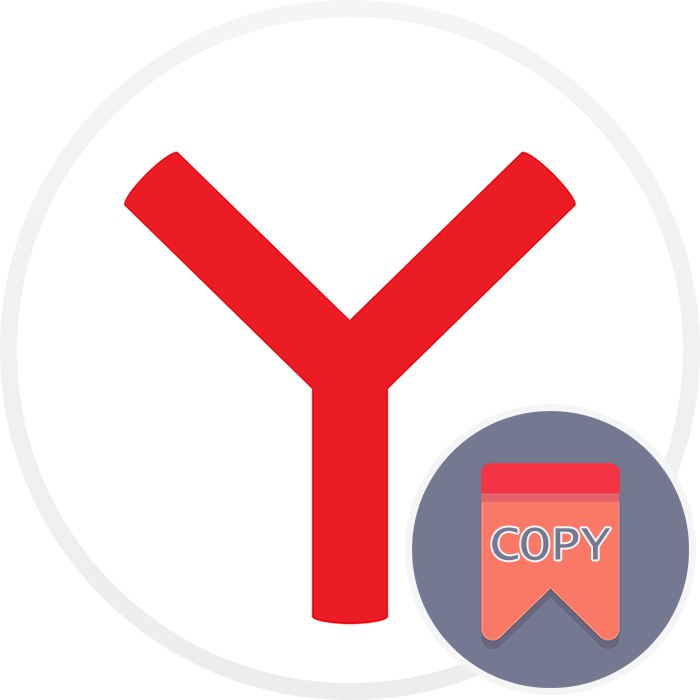
Ознаке у Иандек.Бровсер, као и у било ком другом веб прегледачу, посебна су датотека која хијерархијски чува локације које су важне за корисника и које се ручно чувају. У било ком тренутку могу се лако копирати да би се касније сачували као резервна копија, пребацили на други рачунар без употребе синхронизације. Погледајмо начине како то постићи.
1. метод: Мени „Менаџер обележивача“
Као што знате, обележивачи у претраживачу Иандек имају засебан одељак. Кроз њу можете не само да управљате чувањима и мапама, већ и да их увозите и извозите. Будући да нас данас занима тема копирања, у наставку ће бити приказано како се то ради. Сама метода је прилично згодна, али је корисна само онима који могу да покрену прегледач. Када то није могуће (на пример, након покушаја отварања, појави се грешка или се ништа не догоди), пређите на други метод.
- Открити "Мени", лебде над "Обележивача" а одатле ићи у „Менаџер обележивача“.
- Пронађите сервисно дугме на десној страни и кликните на њега. Одаберите ставку „Извези обележиваче у ХТМЛ датотеку“.
- Отвориће се прозор са системским истраживачем. Овде наведите директоријум, ако је потребно, подесите име по вашем избору и кликните "Сачувати".
- Генерирана датотека се може отворити путем било ког прегледача, јер је то једноставна ХТМЛ страница са везама.
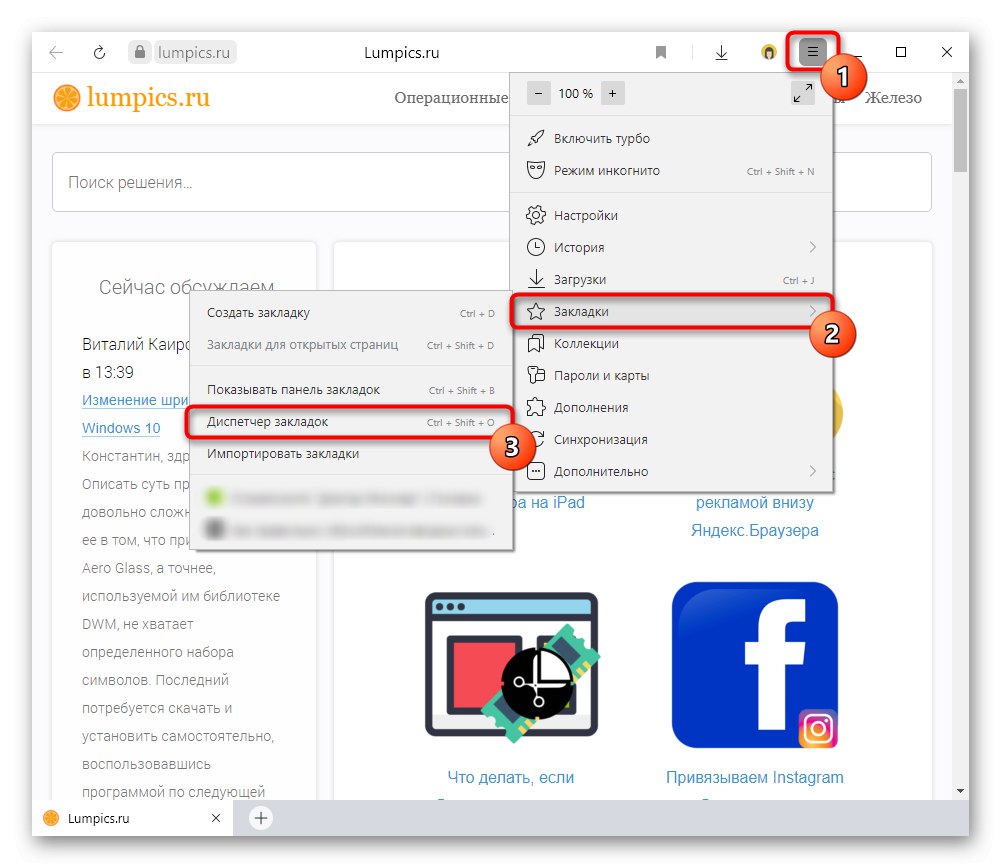
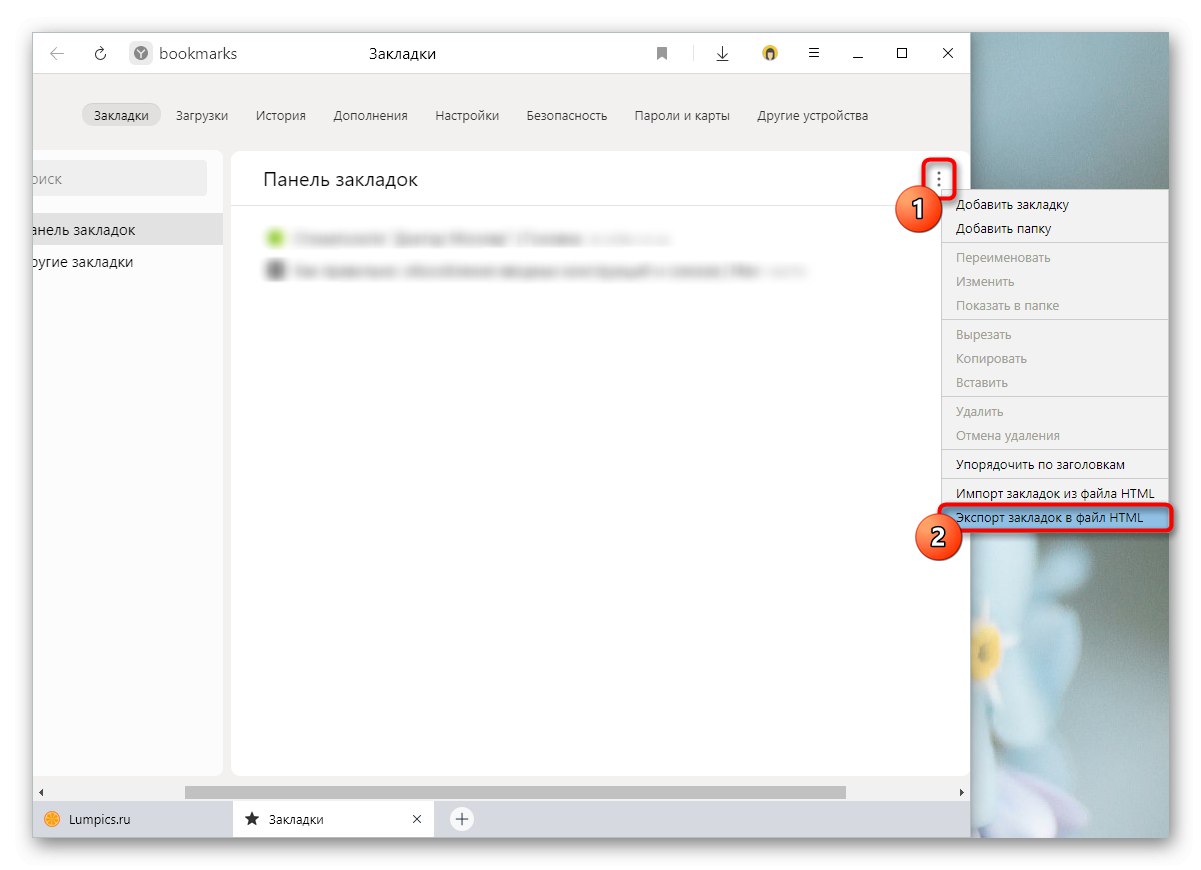
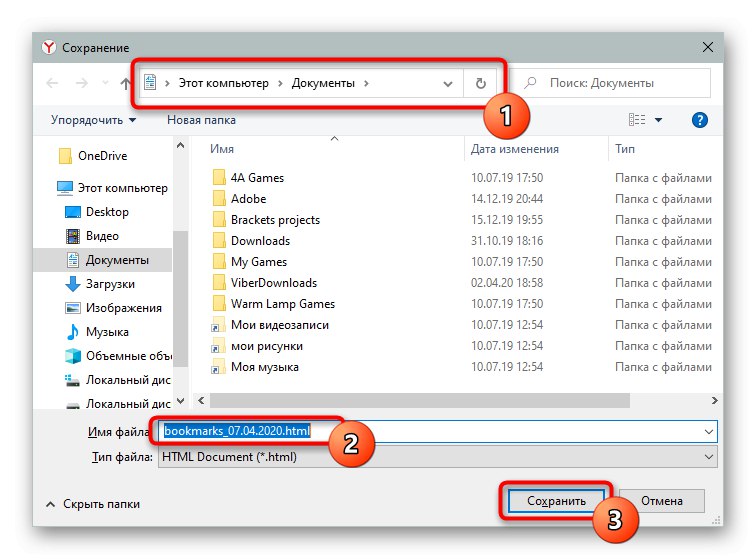
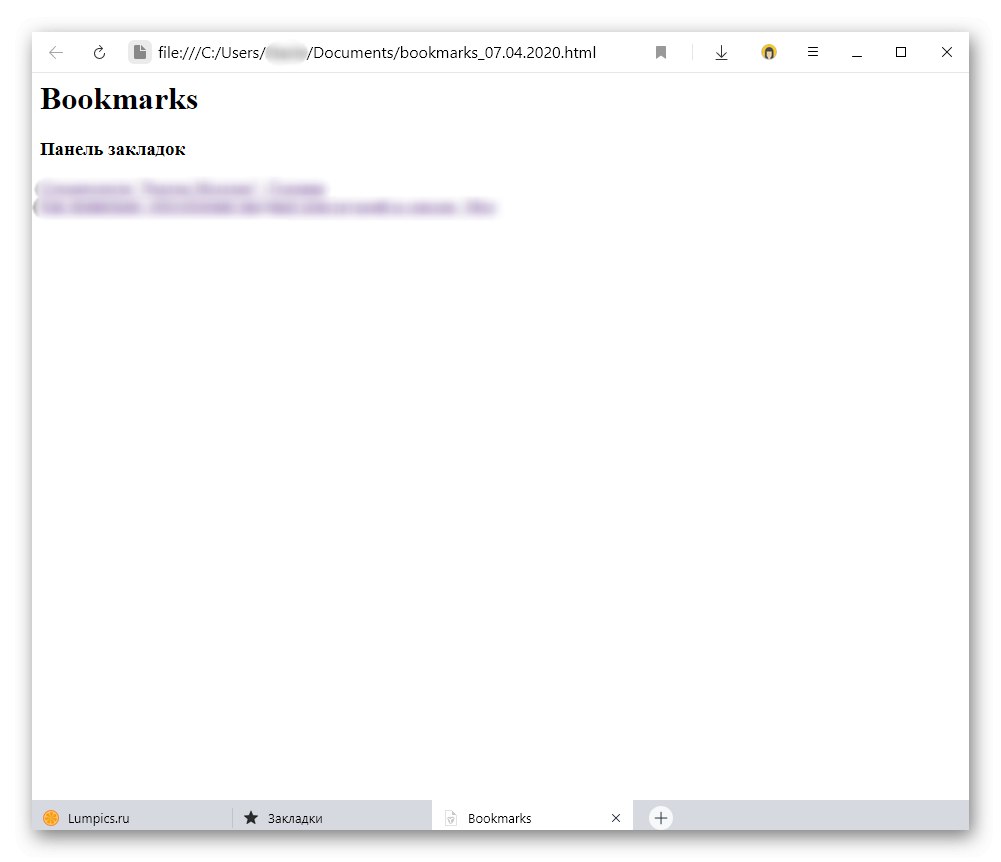
Али ако у будућности желите да вратите све ове обележиваче у претраживач Иандек или неки други веб прегледач, мораћете да извршите поступак увоза. Извршење ове акције се мења са коришћеним Интернет Екплорер-ом. У прегледачу Иандек, само отворите "Мени", вратите се на "Обележивача", одатле до „Увези обележиваче“ и назначити извор „ХТМЛ датотека са обележивачима“... Или идите на исти сервисни мени из корака 2, али уместо извоза користите ставку „Увоз обележивача из ХТМЛ датотеке“... У оба случаја се приказује кроз Виндовс Екплорер.
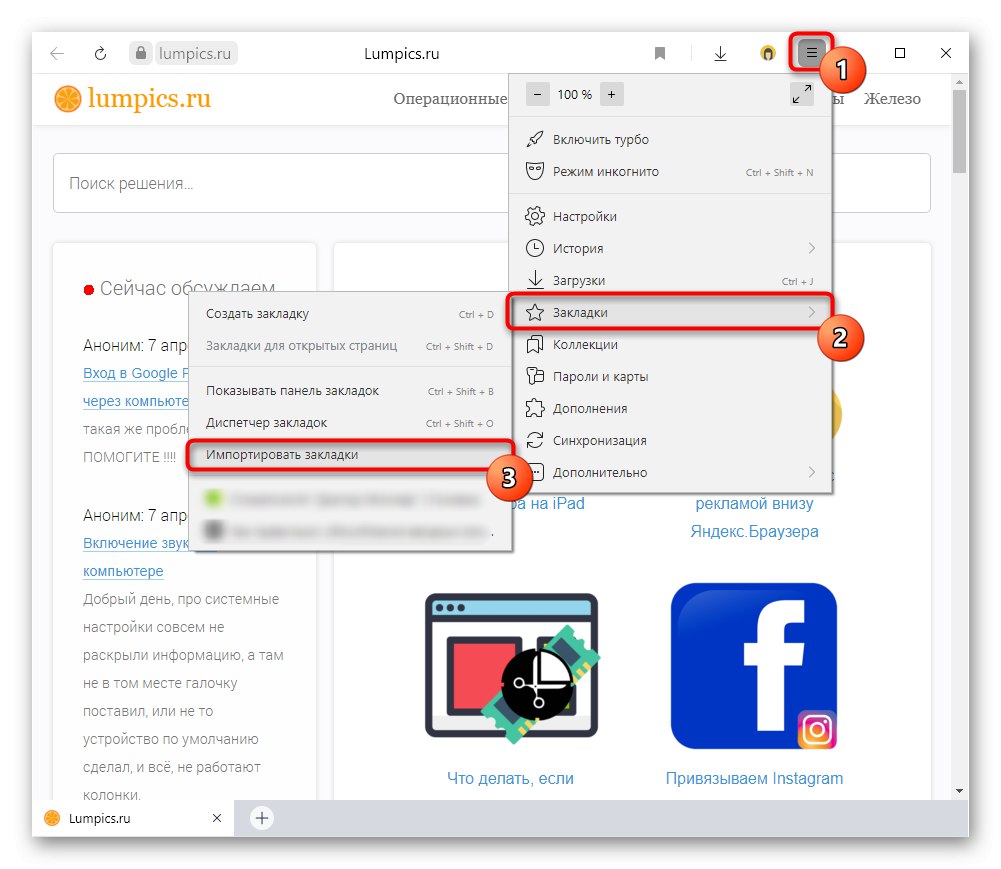
Такође погледајте: Увоз обележивача у Гоогле хром / Мозилла Фирефок / Опера / интернет претраживач
2. метод: Виндовс Екплорер
Када се прегледач не отвори или желите да копирате заобилазећи његово покретање, можете да користите систем Екплорер. Суштина методе је копирање датотеке која садржи обележиваче.
- Пре свега, следите пут
Ц: Подаци корисника УСЕР_НАМЕАппДатаЛоцалИандекИандекБровсерУсергде уместо КОРИСНИЧКО ИМЕ биће фасцикла са именом рачуна. Ако у Иандек-у постоји само један профил, идите у фасциклу "Уобичајено"... Када користите два или више профила, потражите фасциклу „Профил 1“, „Профил 2“ итд. Број профила зависи од датума када је креиран: "Уобичајено" - прва, аутоматски креирана након инсталирања Иандек претраживача, „Профил 1“ - први профил који је корисник креирао ручно и тако даље у ланцу. - Пронађите датотеку "Обележивача"... Сада с тим можете да радите шта год желите: копирајте, превлачите и испуштајте, бришите, отварајте (као што је горе поменуто, то се може урадити помоћу уређивача текста или било ког другог прегледача). Фајлови „Дневник обележивача“ и "Дневник обележивача" то не утиче на перформансе и комплетност обележивача. У будућности ову датотеку можете да ставите у исту фасциклу другог Иандек прегледача или чак другог прегледача на овом механизму, али имајте на уму да ћете, ако тамо већ постоје обележивачи, списак претходних заменити новом датотеком! Стога, да бисте их спојили, морате да користите Метод 1.
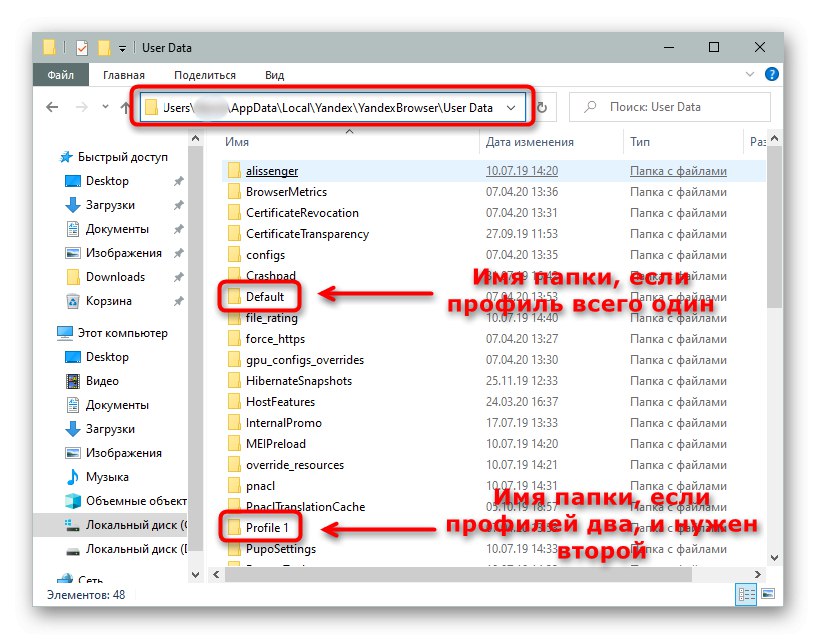
Ако не видите фасциклу "АппДата", то значи да је приказ скривених датотека и фасцикли онемогућен у оперативном систему Виндовс. Укључите њихову видљивост користећи упутства на доњем линку.
Прочитајте још: Прикажи скривене фасцикле у Виндовс 10 / Виндовс 8 / виндовс 7
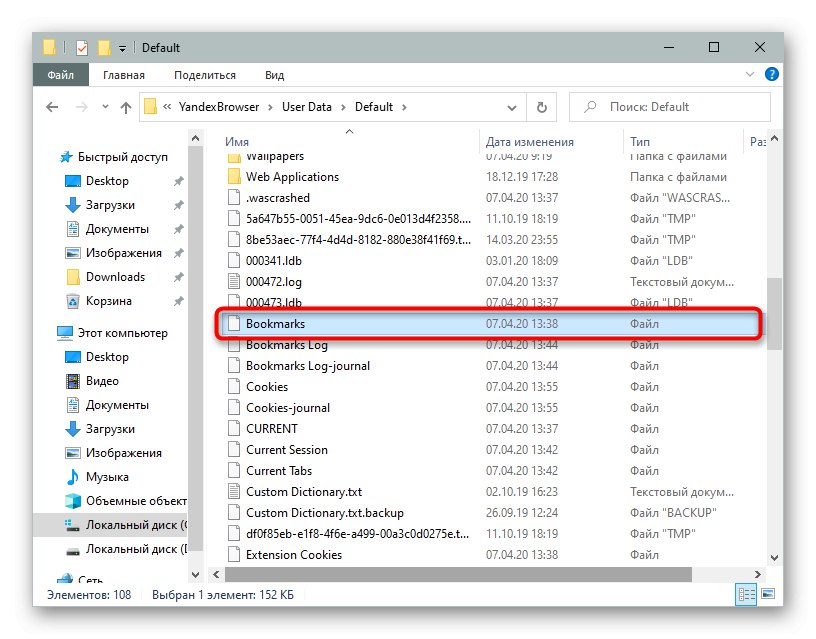
3. метод: омогућите синхронизацију
Алтернатива претходним методама може се сигурно сматрати укључивањем синхронизације, која омогућава кориснику који је овлашћен под Иандек налогом да добије списак обележивача на било ком другом рачунару или мобилном уређају.Ако су претходне методе помогле да их копирате и налепите само у рачунар, тада је за рад са одабраним локацијама са паметног телефона и таблета потребна синхронизација. Међутим, подједнако је важно ако имате неколико рачунара на којима треба да имате приступ истим обележивачима. О подешавању синхронизације смо већ детаљније разговарали раније у материјалу на следећем линку
Детаљније: Како подесити синхронизацију у претраживачу Иандек
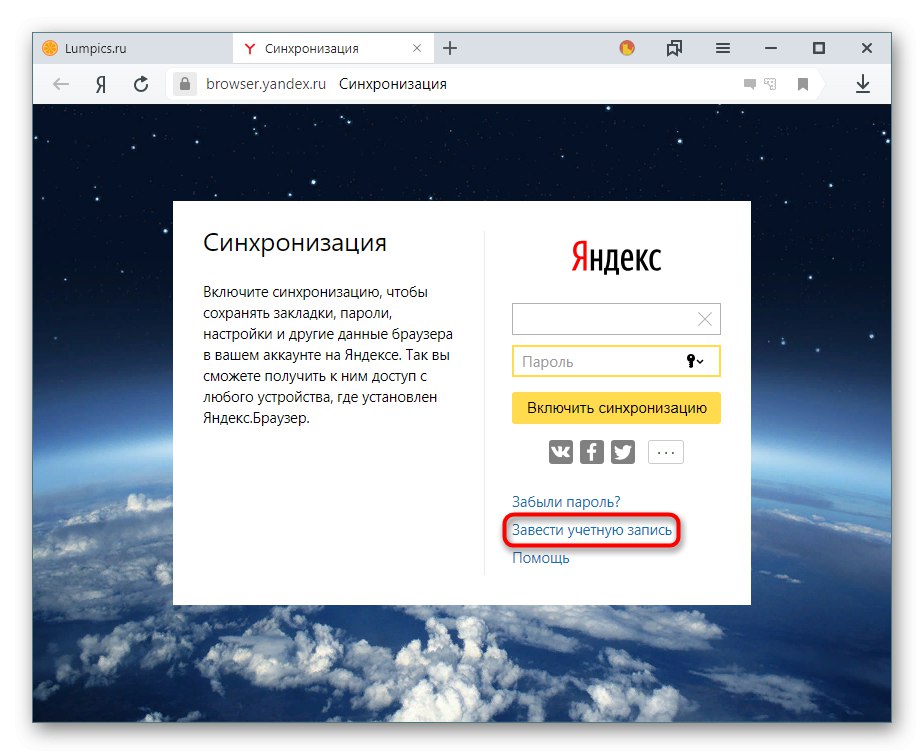
У овом чланку приказали смо 3 методе за копирање читавих обележивача из претраживача Иандек. Ово би требало да буде довољно за њихово преношење на други уређај или чување као копију.